Amikor jegyzeteket ír a Google Keepben, gyakran szerkesztenie kell őket. Akár elírásról, akár szemléletváltásról van szó, egyetlen Google Keep-jegyzet több módosításon is áteshet.

De van mód a szerkesztési előzmények megtekintésére valahogy? A válasz igen. Láthatja, hogy mikor szerkesztették utoljára a jegyzetét, de a korábbi tartalmát nem.
Google Keep-jegyzet létrehozása
A szerkesztési előzmények Google Keepben való működésének megértése érdekében a legjobb, ha először foglalkozik néhány jegyzetelési alapelvvel. Hogyan néz ki a jegyzetek létrehozása és szerkesztése a Google Keepben? Megmutatjuk, hogyan készíthet feljegyzéseket az internetes portálon és a Google Keep alkalmazásban iOS és Android rendszeren. Íme a követendő lépések a webalkalmazáshoz:
- Jelentkezzen be Google-fiókjába, és nyissa meg a Google Keepet.

- A képernyő tetején kattintson a téglalap alakú területre, ahol ez áll: „Jegyzet fel…”

- Ha ezt megtette, a téglalap tér kitágul, és elkezdheti beírni a jegyzetet.

- Ha végzett, kattintson a jobb alsó sarokban található „Bezárás” gombra.

A jegyzet automatikusan megjelenik a rács- vagy listanézetben, attól függően, hogy mit választott a beállításokban.
Ha mobileszközét használja Google Keep-jegyzetek létrehozásához, az így fog kinézni:
- Indítsa el a Google Keep alkalmazást.

- Válassza a „Létrehozás” vagy a „Plusz” ikont, és írja be a jegyzetét.

- Ha végzett, válassza a „Vissza” lehetőséget.

Az új jegyzet azonnal felkerül a listára, és bármikor görgetheti és szerkesztheti őket.
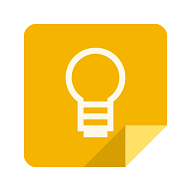
Google Keep-jegyzet szerkesztése
Amint látja, a Google Keep-jegyzet létrehozása meglehetősen egyszerű. A jó hír pedig az, hogy egy Google Keep-jegyzet nincs kőbe vésve. Ha szerkesztenie kell, nem kell mást tennie, mint ismét rákattintani vagy megérinteni, és módosítani a kívánt értékre.
Mind a webalkalmazásban, mind a mobilalkalmazásban hozzáadhat címkéket, színeket vagy jelölőnégyzeteket, ha a jegyzetet listává kell alakítania.
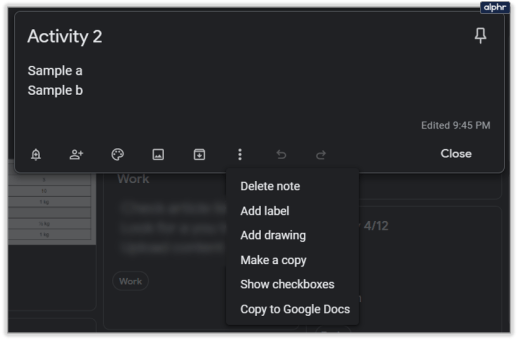
A szerkesztő eszköztár megjelenik a kezdeti jegyzet alatt, ha rákattint. Szükség esetén emlékeztetőt is hozzáadhat a jegyzetéhez. És még jelölje meg valakit „együttműködőként”, ha látnia kell.
Szerkesztési előzmények megtekintése a Google Keepben
A jegyzetek létrehozásával és szerkesztésével foglalkoztunk, most pedig nézzük meg, hogy a Google Keep mit tesz lehetővé a változások nyomon követésében. Az igazat megvallva, ez nem sok, de még mindig lesz néhány értékes információ, amelyet meg kell tanulnia.
Ha bármelyik jegyzetre kattint a Google Keepben, érdemes figyelni a jegyzet jobb alsó sarkára. Ez azt mutatja, hogy mikor szerkesztették utoljára a jegyzetet.
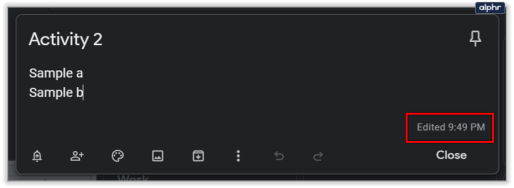
Ha az egérmutatót a „Szerkesztette” címkét, akkor információt kap arról, hogy a jegyzet eredeti verziója mikor készült, az idő- vagy dátumbélyeggel együtt.

Sajnos a korábbi szerkesztési időpontokat nem láthatja. Tehát függetlenül attól, hogy a Google Keep egyetlen jegyzetén hány módosítást hajtottak végre, Ön csak az utolsót fogja látni.
Hogyan archiválhatja vagy törölheti a Google Keep-jegyzeteket?
Ha túl sokszor szerkesztett egy jegyzetet a Google Keepben, úgy tűnik, jobb lenne újrakezdeni? Természetesen mindannyian ott voltunk, és szerencsére a Google Keep megkönnyíti a jegyzetek törlését és az újrakezdést. Ezt a következőképpen teheti meg a Google Keep internetes alkalmazásban:
- Kattintson a kérdéses jegyzetre.

- Válassza ki a három függőleges pontot az eszköztáron.

- A legördülő menüből válassza a „Jegyzet törlése” lehetőséget.

Mobileszközén kövesse az alábbi lépéseket:
- Indítsa el az alkalmazást, és érintse meg a törölni kívánt jegyzetet.

- Kattintson a három függőleges pontra, majd válassza a „Törlés” lehetőséget.

- Ha egyszerre több jegyzetet szeretne törölni, nyomja meg és tartsa lenyomva mindegyiket.

Fontos megjegyezni, hogy a Google Keep segítségével meggondolhatja magát a törölt jegyzetekkel kapcsolatban. De nem a végtelenségig, csak egy hétig. Miután a jegyzetei a „Kuka” mappába kerültek, visszatérhet, kattintson bármelyikre, és válassza a „Visszaállítás” lehetőséget.

A jegyzetek archiválása hasonló, de a jegyzetek törlése helyett csak véglegesen eltárolja őket. A Google Keep alapértelmezés szerint rendelkezik egy „Archív” mappával, és ide küldheti el az összes jegyzetet, emlékeztetőt és listát, amelyet már nem kell látnia, de szeretné megőrizni az alkalmazás előzményeit.

Ismerje meg a Google Keep szerkesztési előzményeit
Ha azt szeretné, hogy a Google feltűnőbbé tegye ezt a funkciót, és megjelenítse az összes verzió teljes előzményét, akkor valójában csak visszajelzést küldhet a Google Keep alkalmazásból.
Egyelőre csak azt láthatjuk, hogy mikor volt az utolsó szerkesztés, és mikor készült a jegyzet. Egyes felhasználók számára ez több mint elég, különösen, ha figyelembe vesszük, hogy a Google Keep-nek vannak korlátozásai a formázás és a testreszabás tekintetében.
Szeretné a teljes szerkesztési előzményeket a Google Keepben? Tudassa velünk az alábbi megjegyzések részben.






















